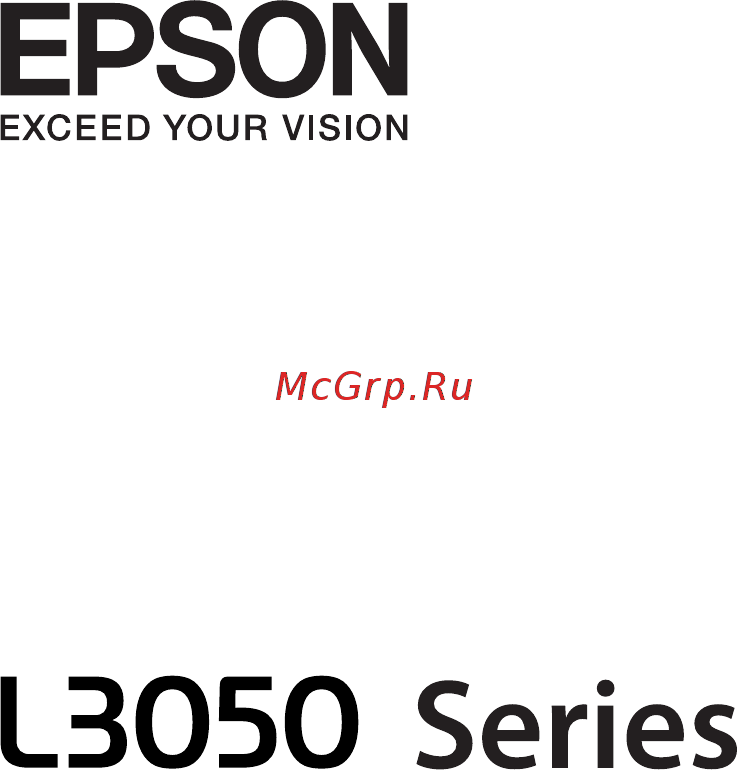Epson L3050 Black (C11CF46405) Инструкция по эксплуатации онлайн
Содержание
- Авторское право 2
- Торговые марки 3
- Авторское право 4
- Важные инструкции 4
- Загрузка бумаги 4
- Копирование 4
- Настройки сети 4
- Об этом руководстве 4
- Основные сведения о принтере 4
- Печать 4
- Размещение оригиналов 4
- Содержание 4
- Торговые марки 4
- Дозаправка чернил 5
- Сведения о сетевых службах и программном обеспечении 5
- Сканирование 5
- Техническое обслуживание принтера 5
- Устранение неполадок 5
- Приложение 6
- Об этом руководстве 8
- Общие сведения о руководствах 8
- Символы и обозначения 8
- Обозначение операционных систем 9
- Описания используемые в данном руководстве 9
- Важные инструкции 10
- Инструкции по безопасности 10
- Использование принтера рекомендации и предупреждения 11
- Настройка принтера рекомендации и предупреждения 11
- Справочные данные и предупреждения при эксплуатации принтера 11
- Защита личной информации 12
- Справочные данные и предупреждения при использовании принтера с беспроводным подключением 12
- Транспортировка и хранение принтера рекомендации и предупреждения 12
- Названия деталей и их функции 13
- Основные сведения о принтере 13
- Руководство пользователя 13
- Основные сведения о принтере 14
- Руководство пользователя 14
- Кнопки и индикаторы 15
- Можно изменить угол панели управления 15
- Основные сведения о принтере 15
- Панель управления 15
- Руководство пользователя 15
- Чтобы опустить панель управления надавите на рычаг на задней части панели как показано ниже 15
- Дополнительные функции доступны с помощью различных комбинаций кнопок 16
- Основные сведения о принтере 16
- Руководство пользователя 16
- Настройки сети 18
- Подключение к компьютеру 18
- Соединение wi fi 18
- Подключение интеллектуального устройства 19
- Настройка wi fi из панели управления 20
- Настройка wi fi с помощью кнопки 20
- Настройка wi fi с помощью настройки pin кода wps 21
- Проверка состояния сетевого соединения 22
- Проверка состояния сети с помощью индикаторов 22
- Вывод на печать отчета о сетевом соединении 23
- А код ошибки 24
- Б сообщения в сетевом окружении 24
- Настройки сети 24
- Проверьте сообщения и коды ошибок в отчете сетевого соединения и выполните предлагаемые действия по решению проблем 24
- Руководство пользователя 24
- Сообщения и варианты решения проблем в отчете сетевого соединения 24
- Другое интеллектуальное устройство было добавлено в сети с использованием настройки с помощью кнопки 25
- Настройки сети 25
- Руководство пользователя 25
- Сеть wi fi была настроена без использования настройки с помощью кнопки 25
- Настройки сети 26
- Руководство пользователя 26
- Web config на стр 82 27
- Б сообщения в сетевом окружении 27
- Для получения подробной информации вы можете распечатать листок состояния сети 27
- Загрузите бумагу 27
- Настройки сети 27
- Невозможно выполнить настройки сети на стр 103 27
- Печать листка состояния сети 27
- Подключение к компьютеру на стр 18 27
- Руководство пользователя 27
- Соответствующая информация 27
- Замена или добавление новых точек доступа 28
- Изменение способа подключения к компьютеру 28
- Восстановление сетевых настроек с помощью панели управления 30
- Загрузка бумаги 31
- Меры предосторожности при работе с бумагой 31
- Бумага имеющаяся в продаже 32
- Веб сайт технической поддержки на стр 130 32
- Для достижения высокого качества печати компания epson рекомендует использовать оригинальную бумагу epson 32
- Доступные форматы бумаги и емкость загрузки 32
- Загрузка бумаги 32
- Оригинальная бумага epson 32
- Примечание доступность бумаги зависит от региона чтобы получить актуальные сведения о бумаге доступной в вашем регионе свяжитесь со службой поддержки компании epson 32
- Руководство пользователя 32
- Соответствующая информация 32
- Для получения оптимальных результатов печати необходимо выбрать тип бумаги подходящий для данной бумаги 33
- Загрузка бумаги 33
- Загрузка бумаги в подача бумаг задне част 33
- Откройте защиту механизма подачи вытяните подставку для бумаги и опрокиньте ее назад 33
- Передвиньте боковую направляющую влево 33
- Руководство пользователя 33
- Список типов бумаги 33
- Загрузите бумагу вертикально вдоль правой стороны подача бумаги сзади печатной стороной вверх 34
- Загрузка бумаги 34
- Конверты 34
- Перфорированная бумага 34
- Руководство пользователя 34
- Размещение оригиналов 36
- Размещение оригиналов на стекло сканера 36
- Размещение нескольких фотографий для одновременного сканирования 37
- Основные сведения о печати windows 38
- Печать 38
- Печать с компьютера 38
- Основные сведения о печати mac os 39
- Двухсторонняя печать только для windows 42
- Печать нескольких страниц на одном листе 43
- Печать нескольких страниц на одном листе windows 43
- Печать нескольких страниц на одном листе mac os 44
- Печать под размер бумаги 44
- Печать под размер бумаги windows 44
- Печать по размеру бумаги mac os 45
- Совместная печать нескольких файлов только для windows 46
- Печать одного изображения на нескольких листах для создания плаката только для windows 47
- Создание плакатов при помощи метки перекрытия и выравнивания 48
- Добавление предустановок для облегчения печати 53
- Печать с использованием дополнительных возможностей 53
- Корректировка цветов печати 54
- Печать документа в уменьшенном или увеличенном размере 54
- Печать верхнего и нижнего колонтитулов только для windows 55
- Печать водяных знаков только для windows 55
- Печать фотографий с помощью epson easy photo print 55
- Использование epson iprint 56
- Печать с интеллектуальных устройств 56
- Установка epson iprint 56
- Запустите epson iprint с интеллектуального устройства и выберите нужный элемент на начальном экране 57
- Печать 57
- Печать с помощью epson iprint 57
- Примечание чтобы выполнить печать из меню документа с помощью iphone ipad и ipod touch работающих под управлением ios запустите epson iprint после передачи документа для печати с использованием функции совместного доступа к файлам в itunes 57
- Руководство пользователя 57
- Следующие экраны могут измениться без уведомления 57
- Отмена печати 58
- Отмена печати mac os 58
- Отмена печати windows 58
- Отмена печати кнопка принтера 58
- Копирование 59
- Основные сведения о копировании 59
- Печать нескольких копий 59
- Сканирование 60
- Сканирование из панели управления 60
- Сканирование с компьютера 60
- Сканирование с помощью epson scan 2 60
- Сканирование фотографий или изображений режим фотографий 63
- Нажмите просмотр 64
- Откроется окно предварительного просмотра в котором появятся изображения в виде миниатюр 64
- Руководство пользователя 64
- Сканирование 64
- Сканирование с интеллектуальных устройств 66
- Сканирование с помощью epson iprint 67
- Установка epson iprint 67
- Руководство пользователя 68
- Сканирование 68
- Дозаправка чернил 69
- Коды бутылок с чернилами 69
- Проверка уровня чернил 69
- Меры предосторожности при работе с бутылками с чернилами 70
- Перезаправка контейнеров для чернил 71
- Дозаправка чернил 72
- Руководство пользователя 72
- Снимите верхнюю часть крышки или колпачок крышки 72
- Снимите крышку с бутылки с чернилами удалите пломбу и затем заверните крышку 72
- Дозаправка чернил 73
- Заправьте контейнер для чернил чернилами надлежащего цвета до верхней линии на контейнере для чернил 73
- Руководство пользователя 73
- Проверка и прочистка печатающей головки 75
- Проверка и прочистка печатающей головки кнопки принтера 75
- Техническое обслуживание принтера 75
- Проверка и очистка печатающей головки mac os 76
- Проверка и прочистка печатающей головки windows 76
- Замена чернил в чернильных трубках mac os 77
- Замена чернил внутри чернильных трубок 77
- Замена чернил внутри чернильных трубок windows 77
- Выравнивание печатающей головки mac os 78
- Калибровка печатающей головки 78
- Калибровка печатающей головки windows 78
- Очистка бумагопроводящего тракта от чернильных пятен 78
- Очистка стекло сканера 79
- Проверка общего количества страниц поданных через принтер windows 80
- Проверка общего числа страниц пропускаемых через принтер 80
- Проверка общего числа страниц пропускаемых через принтер mac os 80
- Проверка общего числа страниц пропускаемых через принтер кнопки принтера 80
- Энергосбережение 80
- Энергосбережение mac os 81
- Энергосбережение windows 81
- Http www epsonconnect eu только европа 82
- Https www epsonconnect com 82
- Web config 82
- Web config это приложение которое работает в веб браузере например internet explorer и safari на компьютере или интеллектуальном устройстве можно просмотреть состояние принтера или изменить параметры сетевой службы и принтера чтобы использовать web config подключите принтер и компьютер или устройство к одной сети 82
- В интернете доступны следующие функции 82
- В этом разделе представлены сетевые службы и программные продукты доступные для вашего принтера на веб сайте epson или входящем в комплект поставки диске программного обеспечения 82
- Подробности см на веб сайте портала epson connect 82
- Руководство пользователя 82
- С помощью службы epson connect доступной в интернете можно печатать с вашего смартфона планшета или ноутбука когда угодно и практически откуда угодно 82
- Сведения о сетевых службах и программном обеспечении 82
- Служба epson connect 82
- Запуск web config в windows 83
- Запуск web config в браузере 83
- Драйвер принтера windows 84
- Запуск web config в mac os 84
- Руководство к драйверу принтера windows 85
- Драйвер принтера для mac os 87
- Настройка драйвера принтера в windows 87
- Http epson sn 88
- Включите всплывающее меню в центре экрана чтобы показать больше элементов 88
- Выберите системные настройки из меню 88
- Диалоговое окно печати 88
- Примечание при работе в os x mountain lion или более поздней версии меню настройки печати не отображается если драйвер принтера epson не установлен 88
- Принтеры и сканеры или печать и сканирование печать и факс удалите принтер и добавьте его снова откройте указанный веб сайт и введите марку вашего устройства перейдите в раздел поддержка и ознакомьтесь с советами 88
- Руководство к драйверу принтера mac os 88
- Руководство пользователя 88
- Сведения о сетевых службах и программном обеспечении 88
- Доступ к окну операционных настроек драйвера печати в mac os 89
- Настройка драйвера принтера в mac os 89
- Параметры работы драйвера принтера в mac os 89
- Epson event manager 90
- Epson scan 2 драйвер сканера 90
- E web print только для windows 91
- Epson easy photo print 91
- Epson software updater 92
- Удаление приложений 92
- Удаление приложений windows 92
- Удаление приложений mac os 93
- Обновление приложений и встроенного по 94
- Установка приложений 94
- Проверка индикаторов ошибок на принтере 96
- Проверка состояния принтера 96
- Устранение неполадок 96
- Проверка состояния принтера windows 97
- Извлечение застрявшей бумаги из подача бумаг задне част 98
- Проверка состояния принтера mac os 98
- Удаление застрявшей бумаги 98
- Извлеките застрявшую бумагу 99
- Извлечение застрявшей бумаги из внутренних частей принтера 99
- Откройте сканер с закрытой крышкой 99
- Руководство пользователя 99
- Устранение неполадок 99
- Бумага подается неправильно 100
- Бумага не подается 101
- Бумага подается под углом 101
- Замятие бумаги 101
- Неполадки с питанием и панелью управления 101
- Одновременно подается несколько листов бумаги 101
- Питание не включается 101
- Не удается выполнить печать с компьютера 102
- Питание не выключается 102
- Невозможно выполнить настройки сети 103
- Невозможно подключиться с устройств даже если параметры сети настроены правильно 103
- Проверка ssid сети к которой подключен принтер 105
- Проверка идентификатора ssid на компьютере 105
- Неожиданное прекращение печати через сетевое соединение 106
- Неожиданное прекращение печати через соединение usb 107
- Потертости или пропуск цветов на отпечатках 107
- Проблемы отпечатков 107
- Появляются горизонтальные цветные полосы с интервалом приблизительно 2 см 108
- Появляются полосы или неожиданные цвета 108
- Качество печати не улучшается даже после выравнивания печатающей головки 109
- Низкое качество печати 109
- Размытые отпечатки вертикальные полосы или несовпадения 109
- Потертости и размытие на бумаге 110
- Изображения или фотографии печатаются с искаженными цветами 111
- Напечатанные фотографии липкие на ощупь 111
- Цвета отличаются от цветов на дисплее 111
- Невозможно выполнить печать без полей 112
- Неправильное положение размер или поля отпечатка 112
- При печати без полей края изображения обрезаются 112
- Символы напечатаны неправильно или с искажением 112
- Мозаичные узоры на отпечатках 113
- На копируемом изображении появляется изображение обратной стороны оригинала 113
- На копируемом изображении появляется муар штриховка 113
- На копируемом изображении появляются полосы 113
- Напечатанное изображение перевернуто 113
- Неравномерные цвета размытость точки или прямые линии на копируемом изображении 113
- Другие проблемы печати 114
- Печать выполняется слишком медленно 114
- При непрерывной печати скорость печати значительно замедляется 114
- Устранить проблему печати не удалось 114
- Невозможно запустить сканирование 115
- Невозможно начать сканирование с использованием панели управления 115
- На заднем плане изображений появляется смещение 116
- Плохое качество изображения 116
- При сканировании со стекла сканера появляются неравномерные цвета грязь пятна и т п 116
- Проблемы со сканируемым изображением 116
- Не получается выполнить сканирование требуемой области на стекле сканера 117
- Появление муара сетчатых теней 117
- Текст размыт 117
- Невозможен просмотр в режиме миниатюра 118
- Текст не распознается правильно при сохранении в формате индексированный файл pdf 118
- Другие проблемы сканирования 119
- Не получается решить проблемы со сканированным изображением 119
- Сканирование выполняется слишком медленно 119
- Брандмауэр блокирует приложение только windows 120
- Другие проблемы 120
- Незначительные удары тока при касании к принтеру 120
- Сильный шум при работе 120
- Сканирование в формат pdf multi tiff приостанавливается 120
- Область печати 121
- Приложение 121
- Технические характеристики 121
- Характеристики принтера 121
- Из за особенностей конструкции принтера качество печати может снизиться в затененных местах изображения 122
- Область печати для конвертов 122
- Приложение 122
- Руководство пользователя 122
- Характеристики интерфейса 122
- Характеристики сканера 122
- Приложение 123
- Руководство пользователя 123
- Список сетевых функций 123
- Приложение 124
- Руководство пользователя 124
- Характеристики wi fi 124
- Приложение 125
- Примечание напряжение см на этикетке принтера 125
- Протокол безопасности 125
- Размеры 125
- Руководство пользователя 125
- Электрические характеристики 125
- Macos sierra os x el capitan os x yosemite os x mavericks os x mountain lion mac os x v10 x mac os x v10 126
- Windows 10 32 разрядная версия 64 разрядная версия windows 8 32 разрядная версия 64 разрядная версия windows 8 32 разрядная версия 64 разрядная версия windows 7 32 разрядная версия 64 разрядная версия windows vista 32 разрядная версия 64 разрядная версия windows xp sp3 или более поздняя 32 разрядная версия windows xp professional x64 edition sp2 или более поздняя 126
- Приложение 126
- Руководство пользователя 126
- Системные требования 126
- Требования к условиям окружающей среды 126
- Требования к условиям окружающей среды для емкостей с чернилами 126
- Запрет на копирование 127
- Нормативная информация 127
- Стандарты и аттестации 127
- Стандарты и аттестации для европейской модели 127
- Транспортировка принтера 128
- Веб сайт технической поддержки 130
- Обращение в службу технической поддержки epson 130
- Перед обращением в компанию epson 130
- Помощь 130
- Помощь пользователям в европе 131
Похожие устройства
- Elica Grace BL/F/51 (PRF0010393B) Инструкция по эксплуатации
- Maunfeld VSH 60 Black Инструкция по эксплуатации
- Intro MW6500 Инструкция по эксплуатации
- Galaxy GL 0708 Black Инструкция по эксплуатации
- Topperr FLG89 Инструкция по эксплуатации
- Cactus CS-C712S Black Инструкция по эксплуатации
- Rondell Ultra Infinity, 500 мл. (RDS-923) Инструкция по эксплуатации
- Beats Solo 2 Hunter Green Инструкция по эксплуатации
- Eksmo Кулинария. Ты классная хозяйка! Готовим детям Инструкция по эксплуатации
- Lenovo V30a-24IML (11FT005RRU) Инструкция по эксплуатации
- Hammer MD050B (113-004) Инструкция по эксплуатации
- Samsung Galaxy Fit E Yellow (SM-R375) Руководство по эксплуатации
- Asus P3B White (90LJ0070-B00120) Инструкция по эксплуатации
- Viewscreen Breston 4:3 (EBR-4303) Инструкция по эксплуатации
- Interstep Black (IS-HD-MGTW003SL-000B210) Руководство по эксплуатации
- Tefal 2744712 Bienvenue Руководство по эксплуатации
- Aqara WXKG11LM Инструкция по эксплуатации
- Legrand VLN-a АНТ (752896) Инструкция по эксплуатации
- Рэмо BAS-5139-USB "Енисей" Руководство по эксплуатации
- Era ELT-0363 Инструкция по эксплуатации